MangoHud è uno strumento potente e leggero progettato per giocatori, sviluppatori e chiunque voglia monitorare le prestazioni del proprio sistema in tempo reale.
Funziona come un overlay per le applicazioni Vulkan e OpenGL, mostrando informazioni importanti come FPS (fotogrammi al secondo), utilizzo della CPU e della GPU, temperature e altro.
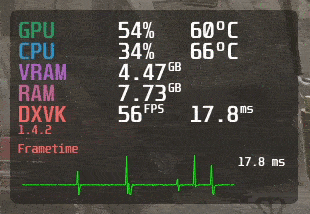
In questo articolo, esploreremo cos’è MangoHud, come funziona e come puoi usarlo per monitorare le prestazioni del tuo sistema. Forniremo anche istruzioni passo passo per installare e configurare MangoHud sul tuo sistema.
Cosa è MangoHud?
MangoHud è un progetto open-source disponibile su GitHub, creato per fornire un modo semplice e personalizzabile per monitorare le prestazioni del sistema mentre si eseguono applicazioni Vulkan e OpenGL. L’overlay è progettato per essere leggero, il che significa che non utilizza molte risorse del tuo sistema, quindi non interferirà con il tuo gioco o altre attività.
Caratteristiche principali di MangoHud:
- Contatore FPS – Mostra i fotogrammi al secondo attuali, utile per capire quanto fluidamente sta funzionando un gioco o un’applicazione.
- Utilizzo della CPU e GPU – Mostra quanto viene utilizzato del tuo processore e della tua scheda grafica.
- Monitoraggio della temperatura – Tiene traccia della temperatura della tua CPU e GPU per aiutarti a evitare il surriscaldamento.
- Frame Timing – Fornisce informazioni sul tempo necessario per renderizzare ogni frame.
- Personalizzazione – Consente di modificare la posizione, le dimensioni e il colore dell’overlay per adattarlo alle proprie preferenze.
- Supporto per Più API – Funziona con applicazioni sia Vulkan che OpenGL.
Come Installare MangoHud su Linux
MangoHud è disponibile nei repository ufficiali di moltissime distribuzioni Linux e può essere installato utilizzando i gestori di pacchetti predefiniti.
sudo apt install mangohud [On Debian, Ubuntu and Mint] sudo dnf install mangohud [On RHEL/CentOS/Fedora and Rocky/AlmaLinux] sudo pacman -S mangohud [On Arch Linux] sudo zypper install mangohud [On OpenSUSE]
Dopo l’installazione, è possibile verificare che MangoHud sia installato utilizzando:
mangohud --version
Come Usare MangoHud in Linux
Una volta installato, MangoHud può essere attivato per giochi e applicazioni con semplici comandi.
Attivare MangoHud per Applicazioni OpenGL
Per eseguire un gioco o un’applicazione OpenGL con MangoHud, utilizzare:
mangohud application_name
Attivare MangoHud per Applicazioni Vulkan
Per le applicazioni basate su Vulkan, basta anteporre mangohud al comando:
mangohud vulkan_application
L’overlay apparirà per impostazione predefinita nell’angolo in alto a sinistra, mostrando FPS, utilizzo CPU/GPU e altre metriche.
Attivare MangoHud per Giochi Steam
Per utilizzare MangoHud con i giochi Steam, vai su Biblioteca, fai clic destro su un gioco, seleziona Proprietà, e nelle Opzioni di Avvio, aggiungi.
MANGOHUD=1 %command%
Ora, MangoHud comparirà al lancio del gioco.
Abilita MangoHud per i giochi Proton
Per i giochi Windows in esecuzione tramite Proton, utilizza il seguente comando nelle opzioni di avvio di Steam:
MANGOHUD=1 PROTON_ENABLE_NVAPI=1 PROTON_NO_ESYNC=1 %command%
Configurazione di MangoHud in Linux
MangoHud consente agli utenti di personalizzare l’overlay utilizzando un file di configurazione.
~/.config/MangoHud/MangoHud.conf
Puoi modificare il file di configurazione per cambiare le impostazioni di visualizzazione.
fps_limit=60 no_display=0 position=top-left background_alpha=0.4 font_size=24 cpu_temp=1 gpu_temp=1 ram=1
Puoi anche cambiare le impostazioni mentre giochi utilizzando le seguenti scorciatoie da tastiera:
Shift + F12→ Attiva/Disattiva MangoHud.Shift + F11→ Attiva/Disattiva la modalità di registrazione.
Conclusione
MangoHud è un ottimo strumento per gli utenti Linux che desiderano monitorare le prestazioni di sistema durante l’esecuzione di giochi o applicazioni grafiche. Fornisce informazioni in tempo reale su FPS, utilizzo CPU/GPU, temperature e consumo di memoria, aiutando gli utenti a ottimizzare la loro esperienza di gioco.
Source:
https://www.tecmint.com/mangohud-monitor-fps-cpu-gpu-games/













